Creare una prenotazione manuale
Le prenotazioni possono essere pianificate e assegnate al personale in due modi diversi. Il primo modo è che il cliente usi una pagina di prenotazione autonoma o una pagina di prenotazione incorporata che aggiungi al tuo sito Web. In alternativa, le prenotazioni possono essere inserite manualmente dal titolare o dai dipendenti dell'azienda, ad esempio quando un cliente chiama per prendere appuntamento. Questo articolo illustra lo scenario manuale.
Guarda: Creare una prenotazione manuale
Procedura
In Microsoft 365 selezionare l'icona di avvio delle app e quindi selezionare Prenotazioni.
Nel riquadro di spostamento selezionareNuova prenotazione calendario>.

Selezionare il servizio da fornire. Per istruzioni sulla configurazione del servizio, vedere Definire le offerte di servizio in Microsoft Bookings.
Immettere le informazioni sul cliente, come nome, indirizzo di posta elettronica, numero di telefono e altri dettagli importanti.
Selezionare il membro del personale che fornirà il servizio. L'elenco dei membri del personale si basa su quanto configurato nella pagina dei servizi.

Immettere i dettagli relativi al servizio, tra cui data, ora, luogo e altre informazioni rilevanti. Dopo aver immesso un indirizzo di posta elettronica valido per il cliente, verrà visualizzata una nota che informa che verrà inviata una conferma al cliente. Il messaggio di conferma include un allegato che il cliente potrà aggiungere al suo calendario. I membri del personale selezionati, inoltre, riceveranno convocazioni di riunione con le informazioni sull'appuntamento, che potranno aggiungere ai propri calendari.
Selezionare Aggiungi promemoria tramite posta elettronica.
Specificare quando inviare il promemoria, dove deve essere inviato (cliente, personale, tutti i partecipanti) e quale deve essere il messaggio di promemoria.
Selezionare Crea prenotazione.
Ecco un messaggio di posta elettronica di esempio del promemoria che il cliente riceverà:
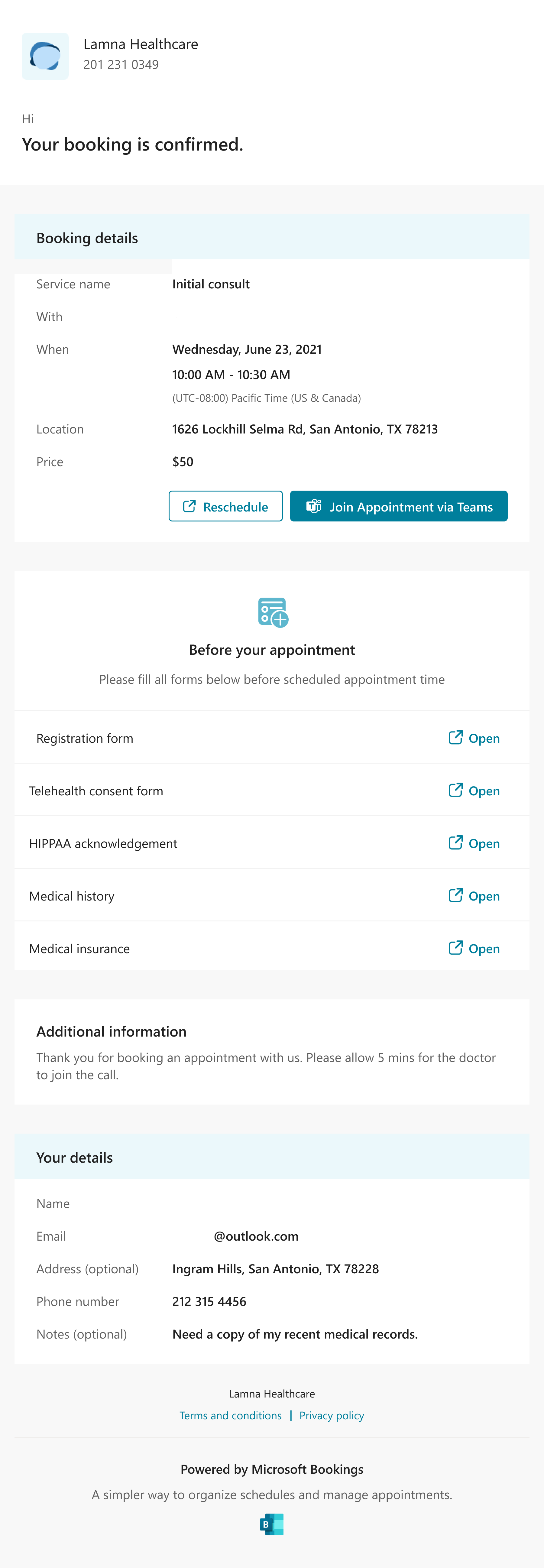
Commenti e suggerimenti
Presto disponibile: Nel corso del 2024 verranno gradualmente disattivati i problemi di GitHub come meccanismo di feedback per il contenuto e ciò verrà sostituito con un nuovo sistema di feedback. Per altre informazioni, vedere https://aka.ms/ContentUserFeedback.
Invia e visualizza il feedback per